Come utilizzare Android Wear con un iPhone

Quando si parla di smartwatch su iOS, molte persone pensano che l'Apple Watch sia l'unica opzione possibile. Tuttavia, Android Wear funziona anche con iOS e Android 2.0 funziona quasi come un orologio autonomo, il che lo rende molto più utile di un tempo con il sistema operativo mobile di Apple.
CORRELATO: Come configurare, modificare, e utilizza il tuo orologio Android Wear
In sostanza, ciò che sai di Android Wear con iOS, se non altro, era probabilmente basato sulle prime versioni di Android Wear. Sebbene tecnicamente compatibile, l'orologio era severamente limitato rispetto a quello che poteva fare se usato con Android. La maggior parte di ciò è cambiata quando è stato rilasciato Android 2.0, rendendo questi orologi un'opzione molto più attraente (e conveniente) se stai cercando un dispositivo indossabile da accoppiare con il tuo iPhone.
Se sei sulla recinzione sul ritiro un orologio Android Wear, ecco uno sguardo su come impostare tutto, e cosa aspettarsi quando lo si utilizza con il proprio iPhone.
Fase uno: accoppiarlo
La prima cosa che devi fare è prendere l'app Android Wear per il tuo iPhone. Una volta installato e pronto per l'uso, abbinare l'orologio è semplice.
NOTA: in questo articolo si presuppone che si stia utilizzando un nuovo orologio Android Wear, che non è stato precedentemente associato a un altro telefono. In tal caso, è necessario prima ripristinarlo in fabbrica prima di poter abbinare un nuovo telefono.
Il processo di installazione è abbastanza semplice. Per prima cosa imposta la tua lingua sull'orologio, quindi avvia l'app sul telefono. Dovrai abilitare la condivisione Bluetooth e accettare un paio di accordi, ognuno dei quali può essere fatto senza lasciare l'app Wear.
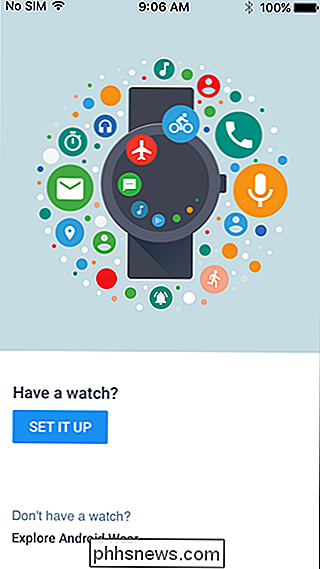
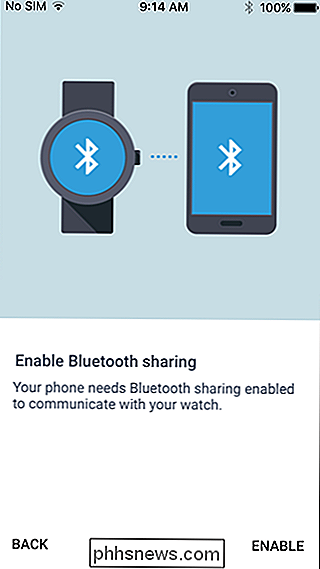
Una volta che il telefono trova l'orologio, verrà visualizzato nell'elenco dei dispositivi disponibili. Tocca questa opzione e i due inizieranno a parlare. Dopo alcuni secondi, verrà visualizzato un codice di sicurezza su entrambi: assicurarsi che il codice corrisponda, quindi toccare "Conferma".
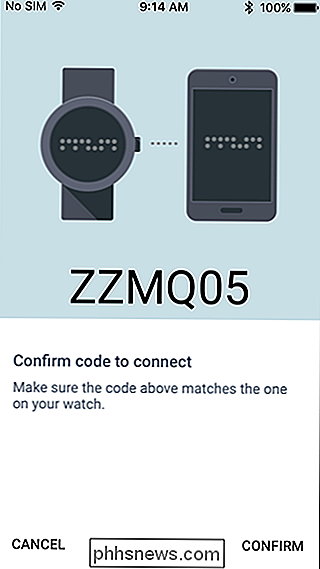
Successivamente, l'orologio verificherà la presenza di aggiornamenti e, se qualcosa è disponibile, procedere e installarli . Questo bit richiederà del tempo, quindi vai a prendere un caffè o qualcosa del genere. Portami anche una, due creme, uno zucchero. Grazie.
Quando torni, l'orologio dovrebbe essere pronto.
Ci sono molto di cose da approvare in questo passaggio: dati sulla posizione, accesso al calendario e un intero molte altre cose Leggi ognuno di loro individualmente e assicurati di essere bravo a dare l'accesso al tuo materiale: basta sapere che se neghi una di queste funzionalità, la funzionalità (e l'utilità) dell'orologio subirà un colpo. Darei praticamente accesso a tutto.
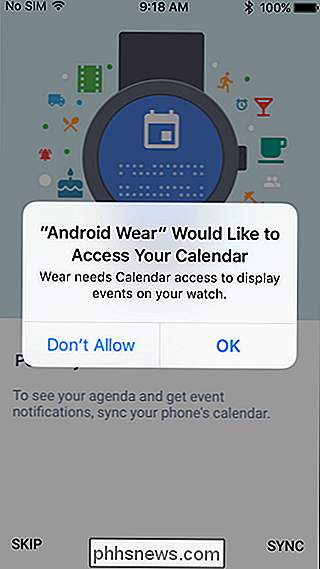
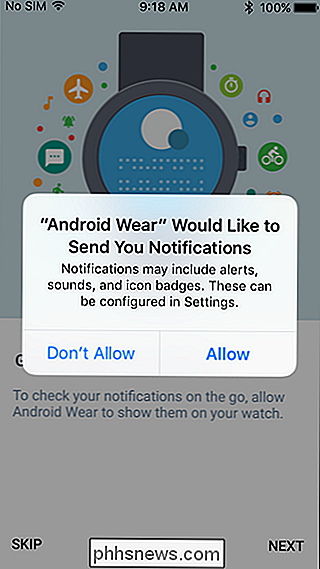
Infine, dovrai solo dare l'app e controllare l'accesso al tuo account Google. Se disponi già di questo set-up nel tuo iPhone (perché utilizzi altre app Google, ad esempio), allora questo passaggio è semplicissimo: basta toccare l'interruttore accanto al nome dell'account. Altrimenti, dovrai aggiungerlo.
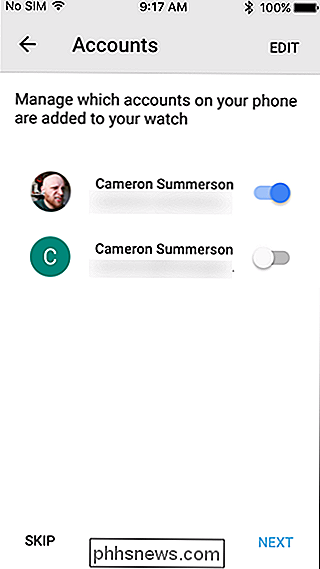
Passaggio due: Personalizza e configura
Dopo aver superato l'assalto delle approvazioni e quant'altro, ci sono ancora alcune cose da fare. Per lo più solo più approvazioni. Seriamente, ci sono un sacco di queste cose.
Nella schermata principale dell'app Wear, che dovresti essere automaticamente scaricata non appena il processo di accoppiamento è terminato, vedrai una grande scatola blu che ti dice di accendere " Il tuo feed. "Questa è una cosa che vorresti fare, quindi vai avanti e tocca quella casella.
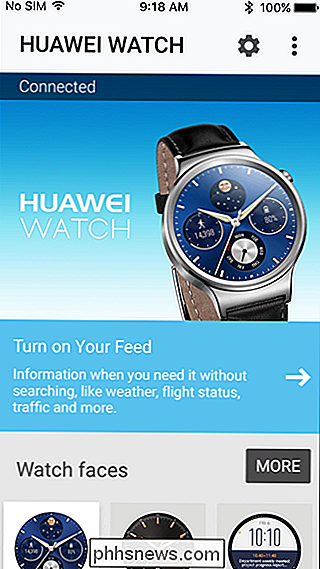
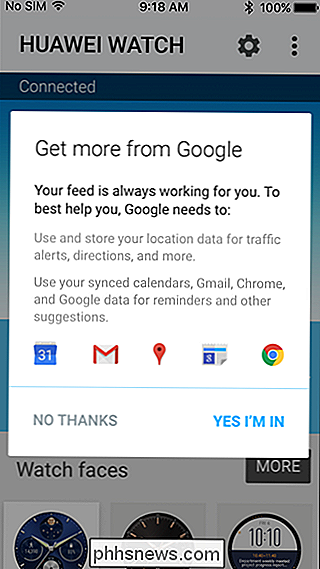
Fondamentalmente, questa è tutta la tua roba di Google: Gmail, calendario, posizione, ecc. un po 'di più su questo, quindi se ti trovi, tocca il pulsante "Sì, ci sto". Boom. Sei dentro. Mi piace quando un piano si avvicina.
Da lì, appare un'altra casella blu, questa volta chiedendo la tua posizione. Se sei d'accordo, tocca la casella e consenti di accedere alla tua posizione.
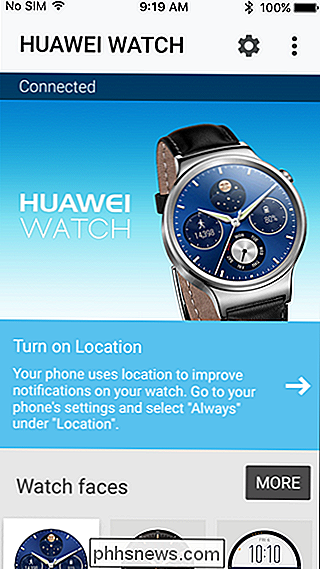
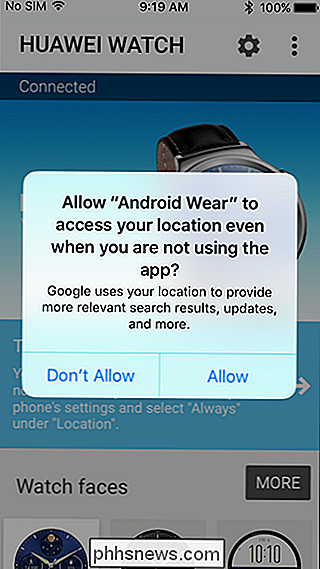
Whew, hai praticamente finito con il processo di installazione ora. Buono per te!
Ora che hai finito con tutto ciò, parliamo di alcune opzioni, come i quadranti. Puoi scegliere dalla selezione preinstallata toccando il pulsante "altro" nelle sezioni Quadrante dell'orologio. Parleremo dell'installazione di più volti e quant'altro in basso.
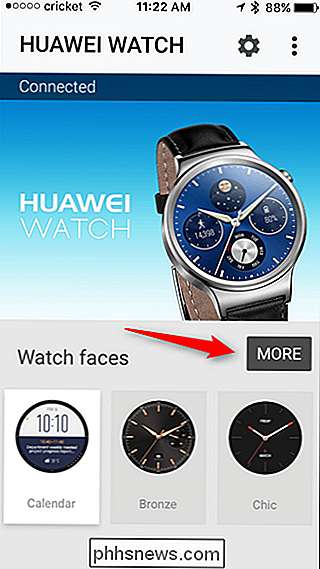
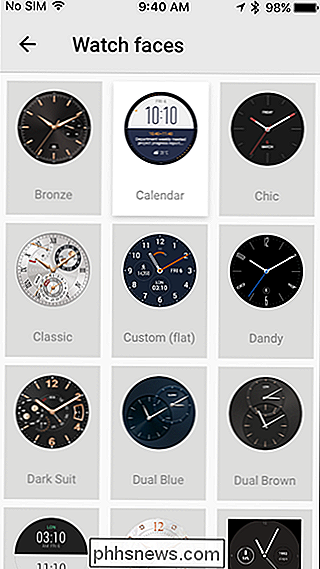
Altrimenti, parliamo del menu Impostazioni. Tocca la piccola icona dell'ingranaggio nell'angolo in alto a destra se stai seguendo a casa.
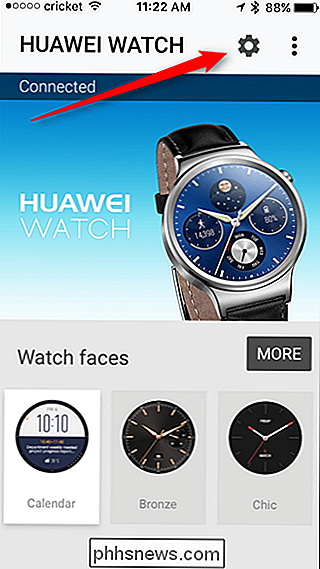
Questo è il punto in cui gestirai tutte le modifiche di Wear e quant'altro. Puoi aggiungere e rimuovere account, gestire il tuo feed e ricevere suggerimenti sull'Assistente Google, per i principianti. Queste sono tutte cose correlate al tuo account Google, quindi consulta e imposta le cose per come intendi utilizzare il tuo orologio. Fai sapere cosa è importante per te, quindi le notifiche sono personalizzate.
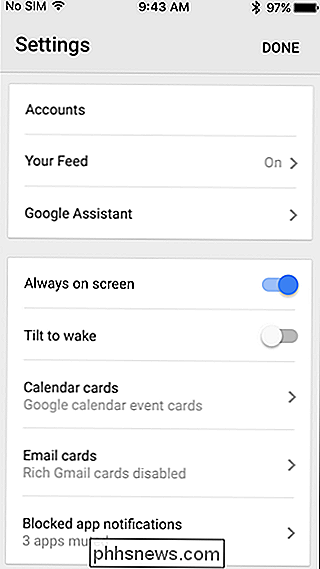
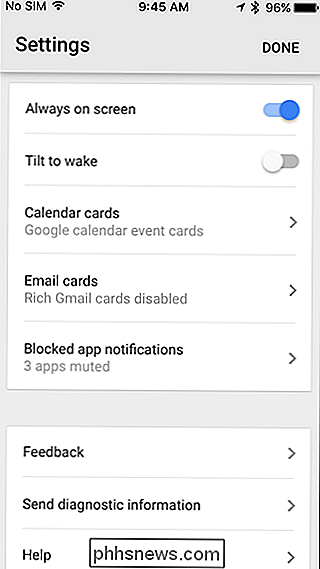
Inoltre, puoi controllare le impostazioni dell'orologio in questo menu. Se non vuoi che il display si accenda sempre, disattivalo. Se non ti illumi sul display ogni volta che ti sposti, deseleziona l'opzione "Inclina per riattivare". Onestamente, è tutto abbastanza auto-esplicativo qui-usa quello che vuoi, spegni quello che non ti piace. Sappi solo che è qui che tutto è fatto e dovresti essere bravo.
Tornando all'orologio, inizierà un tutorial. Segui solo quello per apprendere le nozioni di base di Android Wear.
Passaggio tre: Installa app e guarda facce
Ecco dove Android Wear 2.0 è radicalmente diverso rispetto al suo predecessore, soprattutto perché l'installazione di nuovi contenuti viene gestita direttamente dal guarda invece al telefono. Pertanto, se desideri installare nuove app e volti, lo farai dal Play Store sull'orologio . È molto semplice una volta che abbandoni le nozioni avanzate da Android Wear 1.x.
Se l'orologio ha una corona, fai clic per aprire il programma di avvio. Vedrai tutte le app che sono già state installate sull'orologio, basta toccare l'app per avviarla. Ma dal momento che stiamo parlando di installare nuove cose, stai cercando il Play Store.
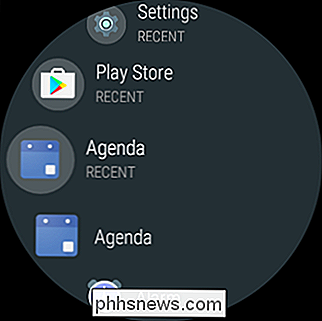
Una volta avviato, molto probabilmente noterai che l'orologio non è attualmente connesso al Wi-Fi. Puoi impostarlo toccando il pulsante "Aggiungi rete", scegliendo la tua rete Wi-Fi, quindi inserendo la password sul telefono. Ora sei pronto per il rock and roll.
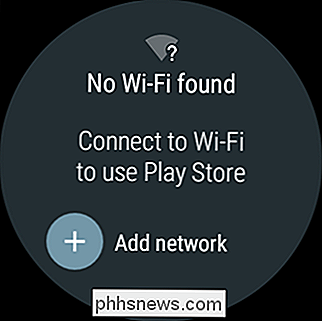
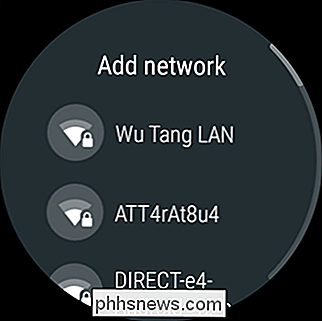
L'orologio Play Store è fondamentalmente la versione ridotta di ciò che ottieni sui telefoni Android, ma non lo terrò contro se tu se non ti fosse familiare. Pensa ad esso come un App Store barebone e tu hai l'idea.
L'interfaccia iniziale è molto, molto semplice, con solo una manciata di opzioni. Puoi visualizzare suggerimenti di Google, app in primo piano, volti di orologi popolari e pochi altri. C'è anche un pulsante di ricerca in alto, quindi se sai cosa vuoi, puoi cercarlo qui.
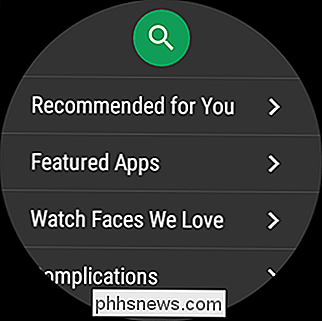
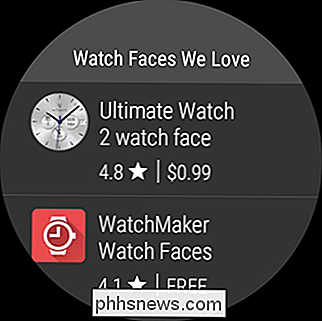
Ma c'è un modo più semplice per ottenere app e guardare i volti sul tuo orologio: installandoli da remoto sul web. Puoi dare un'occhiata alla versione web del Play Store, quindi inviare le cose all'orologio direttamente dal tuo computer: una volta trovato qualcosa che desideri installare, fai clic sul pulsante "Installa", inserisci la tua password Google, quindi seleziona il tuo orologio . Facile
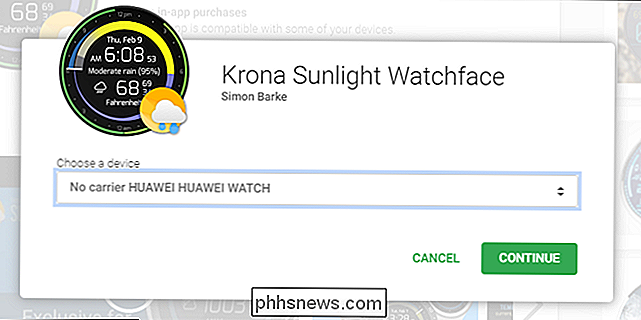
Cosa aspettarsi dall'esperienza Android Wear su iOS
A questo punto, l'esperienza Wear su iOS è molto simile a quella di Android. Dal momento che è possibile ottenere app e guardare i volti direttamente sull'orologio stesso, questo rimuove uno dei maggiori ostacoli Android Wear affrontati su iOS con il lancio iniziale, che è enorme.
Secondo la mia esperienza, l'accesso alle notifiche ha funzionato bene - chiama, testo messaggi e altre notifiche che hanno colpito il mio iPhone sono finite sull'orologio senza problemi. Tuttavia, noterò che sono non un utente iPhone a tempo pieno, quindi su una tempistica abbastanza lunga, potresti riscontrare alcuni casi in cui le notifiche non vengono trasferite all'orologio come faresti tu aspettarsi. Tuttavia, non ho trovato questo nei miei test.
Se ti interessa un aspetto più approfondito su Android Wear in generale, consulta il nostro post sull'impostazione e sull'utilizzo di Wear, che ti renderà più familiare con la piattaforma nel suo complesso.
Sarò onesto qui: l'Apple Watch offre probabilmente ancora una migliore esperienza complessiva con l'iPhone di Android Wear. Voglio dire, sono costruiti nello stesso ecosistema e progettati per funzionare insieme, quindi ha senso. Ma se stai cercando di risparmiare dei fondi, o se ti piacciono molto l'aspetto e la personalizzazione di Android Wear, è un'ottima alternativa.

Come cambiare la lingua del display in Windows 10
Windows 10 supporta la modifica della lingua predefinita. Non è più necessario preoccuparsi della lingua predefinita quando si acquista un computer: se si preferisce utilizzare una lingua diversa, è possibile cambiarla in qualsiasi momento. Ciò è particolarmente utile per gli ambienti in cui più utenti accedono a un singolo computer e quegli utenti preferiscono lingue diverse.
Pixel 2 non è davvero esclusivo di Verizon: puoi usarlo su AT & T, T-Mobile e Sprint
Un altro anno, un altro evento Pixel ... e un altro giro di confusione "Solo su Verizon "campagne pubblicitarie. Ma ecco la cosa: il Pixel 2 può essere utilizzato su qualsiasi operatore principale negli Stati Uniti. Allora, cos'è questa "esclusiva" spazzatura? CORRELATO: Vale la pena passare al Pixel 2?



